ひかり電話対応ルーター(PR-S300SE)を自動再起動処理
今回は、フレッツ・光プレミアム/Bフレッツ/フレッツ・ADSL対応端末でひかり電話対応ルーター(PR-S300SE)の自動ルーター再起動について解説します。
こちらは、「BUFFALO製品ルーターを自動再起動処理」と同じ流れになりますが、処理は最後に説明した再起動画面のURLへ直接アクセスする方法で解説していきます。
まずは、処理の流れを見ていきましょう。
- ①ルーターの管理画面をIEで開く
- ④「再起動」をクリックする
となります。
こちらは、完成したマクロになりますので、ご確認ください。
ひかり電話対応ルーター(PR-S300SE)を自動再起動のマクロ
Sub sample()
Call ieBasic2("192.168.1.1", "user", "初期設定のパスワード")
Call tagClick(objIE, "a", "機器再起動")
Call tagClick(objIE, "input", "再起動")
End Sub※ドラッグ(スワイプ)すると全体を確認できます。
実行結果
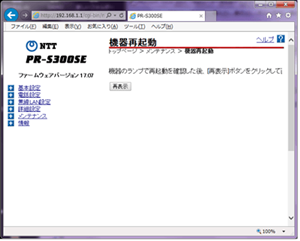
非常にシンプルですね。
サブルーチンの効果が見て分かると思います。
それでは、1つずつ見ていきましょう。
Call ieBasic2("192.168.1.1", "user", "初期設定のパスワード")
※ドラッグ(スワイプ)すると全体を確認できます。
ルーター管理画面のアクセスするとBASIC認証が表示されますので「ieBasic2サブルーチン」を利用してルーターの管理画面にログインしています。
一般的なルーターのIPアドレスは「192.168.1.1」ですが、もしルーターのアドレスが分からない場合は、NTT西日本・東日本のサポートセンターへお問い合わせください。
Call tagClick(objIE, "a", "機器再起動")
※ドラッグ(スワイプ)すると全体を確認できます。
次に「tagClickサブルーチン」を利用して、左サイドメニューの中の「機器再起動」をクリックして再起動画面を表示させます。
Call tagClick(objIE, "input", "再起動")
※ドラッグ(スワイプ)すると全体を確認できます。
最後にまたtagClickサブルーチンを利用して、inputタグの「再起動」をクリックして再起動されます。
次の記事: VBAのIE操作でEC-CUBE自動操作 >>
近田 伸矢, 植木 悠二, 上田 寛
IEのデータ収集&自動操作のプログラミング本はこの1冊だけ!IEの起動やポップアップウィンドウ、表示を制御する基本的なコードはもちろん、テキストボックスやラジオボタン、表、ハイパーリンクなどのHTML部品を制御する方法など、自動操作に欠かせないノウハウを丁寧に解説。
↑VBAのIE操作で分からない事があればこちらの掲示板よりご質問ください。
ExcelのVBA初心者入門↑こちらはVBAをマスターできるよう初心者向けのエクセルVBA入門コンテンツになります。
目次
IE制御の準備
HTMLエレメント基本操作
HTMLエレメント実践操作
IE制御の応用編
こちらでは、エクセルVBAで実際に作成したIE(InternetExplorer)制御ツールをまとめています。自動ログインや情報収集など具体的に解説しています。IE(InternetExplorer)制御をされる方は参考にしてください。
IE操作に便利なツール
こちらでは、これまでに紹介したIE(InternetExplorer)操作で便利な機能をツール化しています。無償でダウンロードできますので、目的に合わせたご利用ください。
IEのメソッド・プロパティ
こちらでは、IE(InternetExplorer)オブジェクトのメソッド・プロパティをまとめています。
IE操作のVBA関数
こちらでは、エクセルVBAのIE(InternetExplorer)操作で利用されたVBA関数をまとめています。
IE操作のステートメント
こちらでは、エクセルVBAのIE(InternetExplorer)操作で利用されたステートメントをまとめています。ExcelのVBAで基本的な部分になりますので、しっかり理解しましょう。
IE制御のVBAコード
こちらでは、これまでに作成したIE(InternetExplorer)操作で役立つサブルーチンをまとめています。
全てをコピーする必要はありませんが、目的に合わせたサブルーチンをご利用ください。
